نصائح
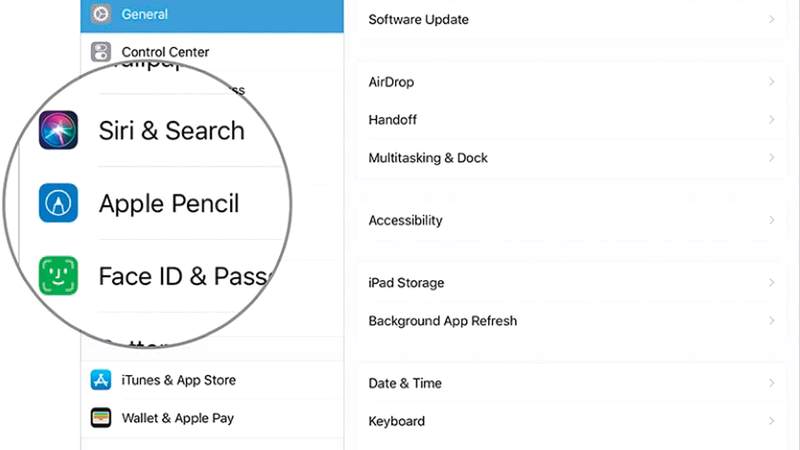
تشغيل إيماءات النقر المزدوج في «قلم أبل»
يتميز الإصدار الجديد من «قلم أبل» Apple Pencil 2 بكثير من الملامح، أبرزها «إيماءات النقر المزدوج» double tap gesture. فإذا كنت من مستخدمي أجهزة «آي باد»، فإنه يمكنك تفعيل هذا الملمح باتباع ما يلي:
انقر فوق تطبيق الإعدادات settings الذي تبدو الأيقونة الخاصة به في شكل ترس رمادي اللون،
ومرر للأسفل داخل نافذة الإعدادات حتى تصل إلى قسم «قلم أبل» Apple Pencil وانقر فوقه.
لتظهر نافذة جديدة، فإذا أردت أن تقوم بالتبديل بين الممحاة والأداة التي تستخدمها عبر النقر المزدوج، ثم ابحث عن خيار: Switch Between Current Tool and Eraser وانقر فوقه.
وإذا رغبت في التبديل بين الأداة التي تستخدمها وآخر أداة قمت باستخدامها، انقر خيار: «التبديل بين الأداة الحالية وآخر الأدوات المستخدمة» Switch Between Current Tool and Last Used.
وللوصول السريع إلى لوحة الألوان عبر النقر المزدوج، انقر خيار «إظهار لوحة الألوان» Show Color Palette.
وإذا أردت إيقاف ملمح النقر المزدوج عن العمل، انقر خيار off.
إظهار «لوح معاينة» الرسائل في «جيميل»

اعتاد البعض على مطالعة رسائل البريد الإلكتروني من خلال برنامج Microsoft Outlook، الذي يتيح لهم قراءة الرسائل من دون الحاجة إلى مغادرة صندوق الوارد والدخول إلى الرسالة ذاتها. لذا يجد هؤلاء صعوبة عند تصفح رسائل البريد عبر «جيميل» ولا ينتبهون غالباً إلى أن البريد يسمح لهم بهذه الميزة أيضاً، لكن بشرط تفعيل ما يعرف بلوح المعاينة في البداية. فإذا كنت من مستخدمي «جيميل»، فإنه يمكنك تفعيل ميزة «لوح المعاينة» preview panel في صندوق الوارد باتباع الآتي: سجل الدخول إلى حسابك في «جيميل»، وانتقل إلى أعلى الجانب الأيسر من الشاشة ثم انقر فوق رأس السهم الذي يشير إلى الأسفل بجوار زر «وضع الانقسام»، الذي تبدو الأيقونة الخاصة به في شكل مستطيل بجواره مجموعة من الخطوط الأفقية، لتظهر نافذة منسدلة تضم بعض الخيارات للوح المعاينة، كانقسام النافذة بشكل رأسي أو أفقي، وبعدها انقر الخيار الذي تفضله منها، علما بأنه يمكنك اختيار مكان لوح المعاينة، سواء في الجانب الأيمن من النافذة أو في نهايتها.



